
Բովանդակություն:
- Հեղինակ John Day [email protected].
- Public 2024-01-30 09:50.
- Վերջին փոփոխված 2025-01-23 14:48.

Բարի գալուստ իմ ուղեցույց ՝ ձեր սեփական Space/Retro Gaming թեմայով Tabletop Retro արկադային կաբինետ ստեղծելու համար: Այս հրահանգի համար ձեզ հարկավոր է.
Raspberry Pi 3 կամ 2 Board (RSComponents կամ Pimoroni) £ 28-34
Միկրո USB մալուխ ՝ ազնվամորի Pi £ 2 -ին սնուցելու համար
8-16 ԳԲ Micro SD քարտ £ 5-15
HDMI մալուխ £ 1-3
20-22 Տափակ էկրանով հեռուստացույց/մոնիտոր` բարձրախոսներով `1 HDMI և 1 USB պորտով պահեստային £ 80-100
2 Player Arcade Control Kit 50 ֆունտ ստերլինգ
Arcade Cabinet MDF Flatpack DIY Kit £ 60-75
Ակրիլային այբբենարան Gesso Black 250 մլ (HobbyCraft) £ 5-10
Ակրիլային նկարիչների ներկերի հավաքածու (HobbyCraft) 20-35 ֆունտ ստեռլինգ
20x կարճ փայտե պտուտակներ (+ տեղադրելու համար ձեռքի էլեկտրական փորվածք) £ 4
4x M5 կարճ ընկույզներ/պտուտակներ £ 4
1x մեծ ներկի խոզանակ (այբբենարան կիրառելու համար) £ 3
1x Fine Paintbrush (դիզայնը ներկելու համար) £ 2
Ընդհանուր արժեքը `337 ֆունտ
Քայլ 1: Տեղադրեք և կազմաձևեք RetroPie OS

«RetroPie» - ը Raspberry Pi- ի օպերացիոն համակարգն է, որն օգտագործվում է խաղային կոնսոլի բազմաթիվ էմուլյատորներ գործարկելու համար:
Raspberry Pi- ի օգտագործման համար ձեզ հարկավոր է գրել վերջին RetroPie OS պատկերը ձեր Micro SD քարտին:
Դա անելու ուղեցույցը գտնվում է իրենց կայքում:
Երբ դուք գրեք Retropie OS- ի պատկերը ձեր Micro SD քարտին, տեղադրեք այն Raspbery Pi- ի մեջ և միացրեք այն:
Միացրեք ձեր Raspberry Pi- ը ձեր երթուղիչին Ethernet մալուխի միջոցով (ավելի արագ և հեշտ) և օգտագործեք RetroPie SSH ուղեցույցը ՝ խաղային ROM ֆայլերը պատճենելու համար:
Ես գտնում եմ իմ բոլոր խաղային ռոմերը LoveRoms.com- ում
Քայլ 2: Կառավարության նախապատրաստում


Քանի որ նախապես պատրաստված Arcade պահարանները MDF փայտ են, ձեզ հարկավոր է կիրառել 3 շերտ ակրիլային այբբենարան (Gesso) բոլոր արտաքին երեսպատման վահանակների վրա, նախքան որևէ դիզայն ներկելը:
Քանի որ մենք ցանկանում էինք տիեզերական/ռետրո խաղային թեմա, մենք գնացինք Black Gesso- ի համար, բայց այն հասանելի է նաև սպիտակ գույնով:
Համոզվեք, որ ձեր մեծ ներկի խոզանակը ջուրը լցրեք ջրի մեջ, մինչդեռ Black Gesso- ն քսելիս `համոզվելու համար, որ այն հավասարաչափ տարածվում է: Յուրաքանչյուր շերտ պետք է չորանա 30 րոպեի ընթացքում:
Քայլ 3: Ներկեք ձեր վահանակները



Մենք որոշեցինք ներկել լավագույն վահանակները, որոնք անընդհատ ցուցադրվում են խաղացողներին: Սրանք են 2 Կողային Վահանակները և Կոճակների Վահանակը:
Մենք գնում էինք հիմնականում տիեզերական թեմաներով խաղերի ձևավորումներով, օրինակ ՝ «Աստերոիդներ» և «Տիեզերական զավթիչներ», ինչպես նաև դասական լուսանկարներ: Սրանք ազատ ձեռքով նկարել է իմ շատ տաղանդավոր մյուս կեսը: Համոզվեք, որ օգտագործեք քանոն `ձեր դիզայնի մատիտային ուրվագիծը կատարելու համար, հատկապես շրջափակող կերպարները, օրինակ` Space Invader Aliens- ը:
Եթե ցանկանում եք աստղային ֆոն ավելացնել ձեր վահանակներին, զգուշորեն սպիտակ ներկը ձեր նուրբ խոզանակից հանեք սև վահանակի վրա:
Քայլ 4: Կառուցեք ձեր կաբինետը

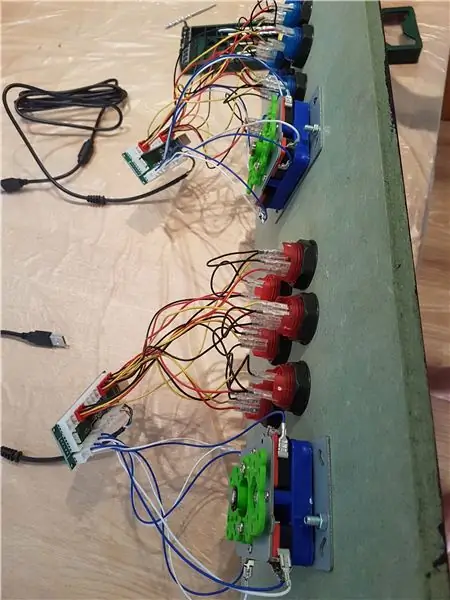

Նկարչության ավարտից հետո դուք այժմ պատրաստ եք կառուցել Arcade Cabinet- ը: Հեշտության համար դա լավագույնս արվում է 2 կամ 3 հոգու հետ:
Նախքան Կոճակի վահանակը պտտելը, Տեղադրեք ձեր բոլոր կոճակները նախապես կտրված 32 մմ անցքերի մեջ և պտուտակեք սև շրջանակի բռնակներով: Joysticks- ը տեղադրելու համար ձեզ հարկավոր է 2x կարճ M5 ընկույզ և պտուտակներ և M5 ընկույզին նման տրամագծով անցքեր անցնել, մեկը `« oyոյստիկի »վերին ձախ անկյունում, մեկը` ներքևի աջից: Տես պատկերներ:
Այժմ դուք պետք է անեք էլեկտրագծերը, ըստ էության, կարող եք սահմանել Start կամ Select 2 կոճակ և 4 կոճակ ՝ A, B, X, Y: Jոյստիկներին պարզապես անհրաժեշտ է վերև, ներքև, ձախ, աջ: Կոդավորող տախտակի գծապատկերը կարելի է գտնել այստեղ:
Էլեկտրագծերի տեղադրումից հետո միացրեք երկու կոդավորող տախտակները USB մալուխի միջոցով `Raspberry Pi- ի USB պորտերին: Միացրեք Pi Micro USB հոսանքի մալուխը հեռուստացույցի USB պորտին: Սա կնշանակի, որ ամեն ինչ կհայտնվի, երբ հեռուստացույցը միացվի:
Չնայած կաբինետների մեծ մասը գալիս է միասին սոսնձելու հրահանգներով, ես ուզում էի, որ պահարանն ավելի ամուր լինի, ուստի մենք փայտի փոքր պտուտակներ ենք փորել միացնող MDF վահանակների միջով: Ձեզ հարկավոր կլինի մոտ 20. Տես պատկերներ: Հորատման ընթացքում վահանակները տեղում պահելու համար ձեզ հարկավոր կլինի ինչ -որ մեկի օգնությունը: Եթե ցանկանում եք փակել հորատումից հետո ցուցադրվող պտուտակի մետաղական հատվածը, վերևից սևացրեք մի քանի սև Gesso- ով:
Նախքան հեռուստատեսության շրջանակի վահանակը տեղադրելը, տեղադրեք ձեր Flatscreen 20-22 դյույմանոց հեռուստացույցը շրջանակի մեջ ՝ այն հենելով մեջքի հետևի լեռին: Երբ հեռուստացույցը տեղում լինի, հեռուստացույցի վահանակը տեղադրեք տեղում ՝ կախված հավաքածուից, կարող եք նաև անհրաժեշտ է պտուտակել բռնակով վահանակը հեռուստացույցի վահանակի հետևի ներքևի մասում, հեռուստացույցը/էկրանը բարձր պահելու համար: Եթե էկրանի թեքության հետևանքով առաջացած բացը առաջանում է, պղպջակների փաթաթման նման մի բան օգտագործեք այն տեղում պահելու համար:
Թողեք հետևի վահանակը մինչև վերջ, եթե անհրաժեշտ է մուտք գործել էլեկտրոնիկա:
Քայլ 5: Ավարտելով հպումները




Պահարանը կառուցվելուց հետո, ամենայն հավանականությամբ, կունենաք մի քանի մասեր, որոնք ծածկելու կարիք ունեն ավելի շատ Black Primer (Gesso): Պարզապես կիրառեք ևս 1 շերտ, քանի որ դրանց վրա դիզայնի կարիք չկա:
Էկրանի վերևի դարակի համար, քանի որ մեզ բարձրախոսներ պետք չէին, մենք որոշում ենք դրա ներսը ներկել Black Primer- ով: Այնուհետև մենք Ebay- ում գնեցինք McDonalds Nintendo խաղալիքների և USB Powered Fairy լույսերի հավաքածու (սնուցվում է պահեստային Raspberry Pi USB պորտով) և դրանք սոսնձեցինք դարակի ներսում ՝ նախքան վերևում թափանցիկ perspex վահանակը տեղադրելը: Բայց դուք կարող եք օգտագործել ձեր երևակայությունը դրա համար և տեղավորել ձեր նախընտրած ցանկացած այլ խաղ/տիեզերական ոճի ապրանք:
Երբ թվերը տեղավորվում են, պահեք և պտուտակեք վերևի perspex վահանակը տեղում: Փոքր քանակությամբ Black Primer կիրառեք ցուցադրվող պտուտակներին ՝ օգտագործելով ձեր նուրբ խոզանակը:
Եթե Ձեզ անհրաժեշտ է ճշգրտումներ կատարել հեքիաթային լույսերի կամ կերպարների վրա (դրանք սոսնձելուց առաջ), ապա դրանք կարող եք մուտք գործել հետևից: Տես լուսանկարներ:
Երբ երջանիկ եք, ամեն ինչ տեղում է, պահեք և պտուտակեք պահարանի հետևի վահանակը: Կրկին, մի փոքր քանակությամբ Black Primer կիրառեք ցուցադրվող պտուտակներին ՝ օգտագործելով ձեր նուրբ խոզանակը:
Քանի որ ամեն ինչ սնվում է հեռուստացույցից/մոնիտորից, կարող եք ընտրել, թե որտեղ եք ցանկանում, որ ձեր հոսանքի վարդակից հեռուստացույցը/մոնիտորը դուրս գա: Դուք կարող եք դա անել ՝ հետևի վահանակի վրա անցք բացելով (բավականաչափ մեծ, որ խրոցը տեղավորվի), կամ կարող եք պտուտակն անջատել մետաղալարից, սնուցել մետաղալարը կողային վահանակների նախապես կտրված անցքերից մեկի միջոցով և նորից միացնել վարդակից: իր մետաղալարին:
Շնորհավորում ենք, դուք այժմ ավարտել եք այս Instructable- ը: Հուսով ենք, որ դուք նույնքան զվարճալի եք կառուցել այն, որքան մենք:
Քայլ 6: Տեսանյութի ցուցադրում

Կտտացրեք այստեղ ՝ տիկին Pac Man- ի մասին մեր առաջին խաղային տեսահոլովակը տեսնելու համար:
Խորհուրդ ենք տալիս:
Պատվերով Bartop Արկադային պահարան. 32 քայլ (նկարներով)

Բարև և շնորհակալություն, որ ստուգեցիք իմ առաջին հրահանգը, թե ինչպես կառուցել հարմարեցված բարտոպային արկադային պահարան: Arcades- ն իսկապես սկսել է վերադառնալ, քանի որ մենք մեծանում ենք և ցանկանում ենք վայելել որոշ նոստալգիկ ռետրո խաղեր: Դա հիանալի հնարավորություն է տալիս
4-խաղացող պատվանդան Արկադային պահարան MAME- ի համար. 32 քայլ (նկարներով)

4 խաղացողների պատվանդան Արկադային պահարան MAME- ի համար. Սա ցույց կտա ձեզ, թե ինչպես եմ կառուցել իմ 4 նվագարկիչ MAME պատվանդանը: Կան շատ բաներ, որոնք գուցե ցանկանաք հարմարեցնել ձեր սրտով: Ես ձեզ ցույց կտամ, թե ինչպես եմ պատրաստել իմը, դուք կարող եք ազատ զգալ փոփոխել այն ձեր սրտով: Այստեղ տեղադրված է ստանդարտ պատուհան
Արկադային պահարան `շրջակա միջավայրի լուսային էֆեկտներով. 9 քայլ (նկարներով)

Արկադային կաբինետ `շրջակա միջավայրի լուսային էֆեկտներով. Տնային արկադային փայտյա պահարան, առևտրային որակի արկադային հսկիչներով և շրջակա միջավայրի իրականության էֆեկտների ինտեգրված համակարգով: Փայտե պահարանը կտրված է 4x8 'սենդվիչ վահանակից Home Depot- ից: Արկադային վերահսկիչը HotRod SE է ՝ http: //www.hanaho
Կահույքի դասարան Կոկտեյլ Արկադային պահարան. 12 քայլ (նկարներով)

Furniture Grade Cocktail Arcade Cabinet. Ես արտադրանքի դիզայներ եմ, տեսախաղերի սիրահար և բնակարանների սիրահար: Ինձ կծեց MAME- ի արկադային սխալը և ինձ անհրաժեշտ էր հարսանեկան նվեր ստանալ իմ ընկերների ՝ Դորոթիի և Արվոնի համար, ուստի որոշեցի նախագծել և կառուցել արկադային պահարան, որն աննկատ չէր լինի
Ձեռքով ներկված IPOD MINI !: 3 քայլ

ՁԵՌՔԻ ԳՈՐՎԱ IP IPOD MINI! լավ, մի քանի դոլարով և մի փոքր ժամանակով կարող եք դա անել: Ձեզ անհրաժեշտ է ՝ x-acto դանակ ավազի թուղթ #320 (մետաղական նշանակության) մեկ սև սփրեյ և մեկ թափանցիկ լակի: քո ֆավորիտը
